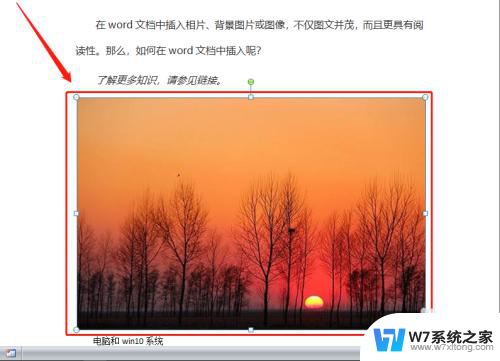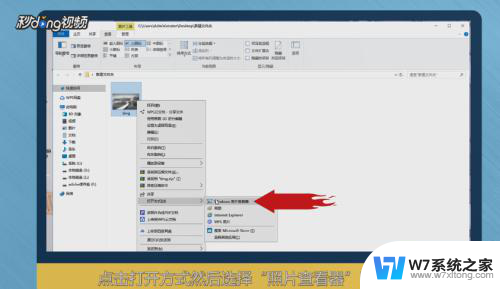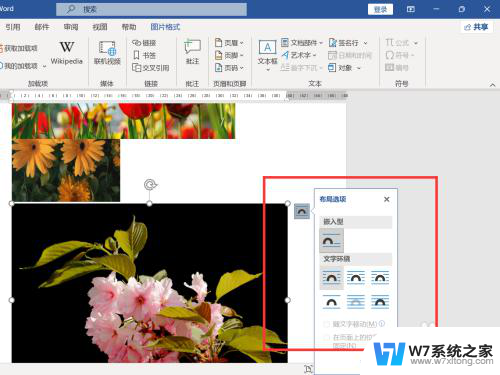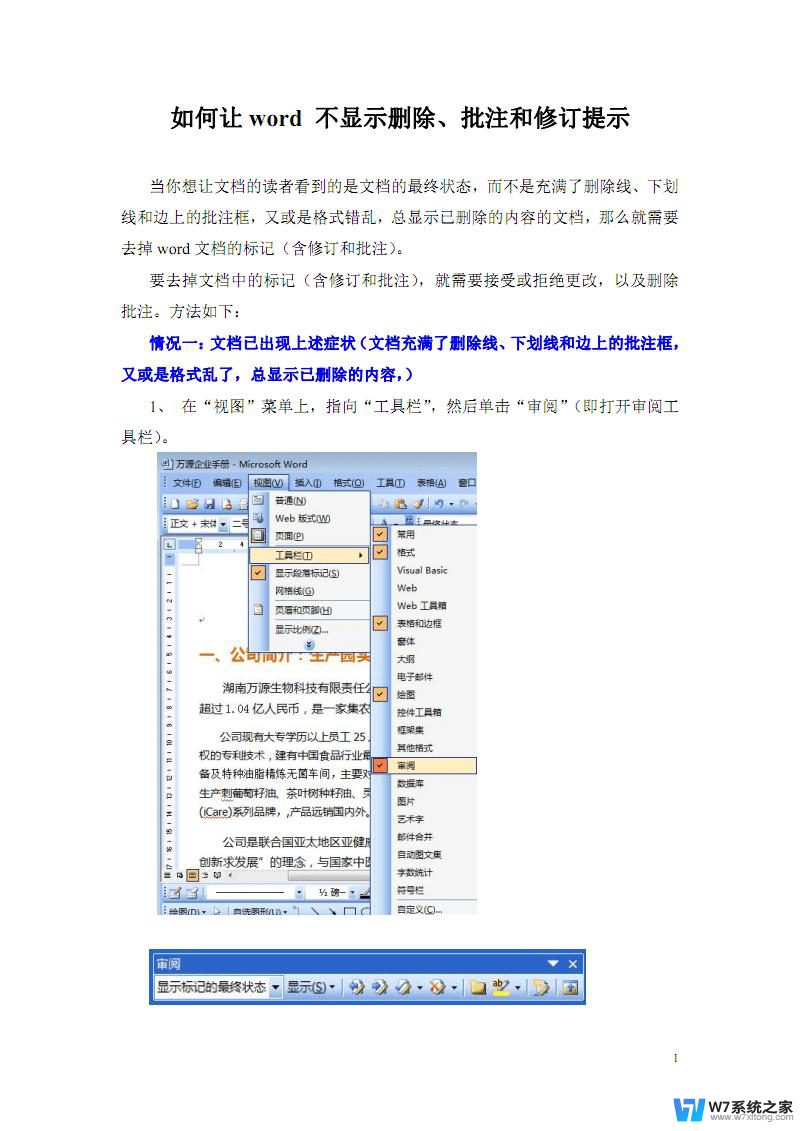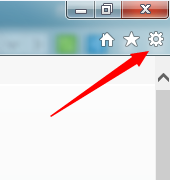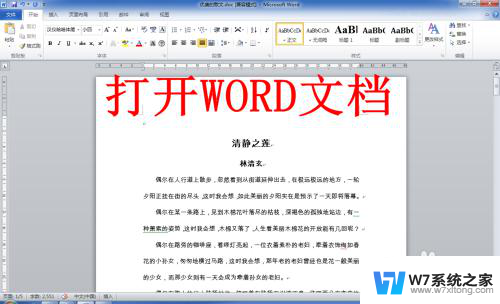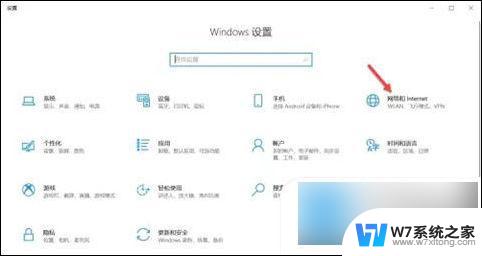图片在word里面显示不出来 Word文档中图片不显示解决方法
更新时间:2024-07-27 11:41:01作者:yang
在使用Word文档时,有时会遇到图片无法显示的问题,这可能是由于文件损坏、格式不兼容或者路径错误等原因导致的。为了解决这个问题,我们可以尝试重新插入图片、更改图片格式、检查文件路径等方法来修复图片显示问题。通过这些简单的操作,我们可以很容易地解决Word文档中图片不显示的困扰,确保文档内容的完整性和完美呈现。
具体步骤:
1.打开一个Word文档,发现所有图片都不显示。且有黑色边框,如下图。这种时候,就要考虑是Word选项设置的问题。
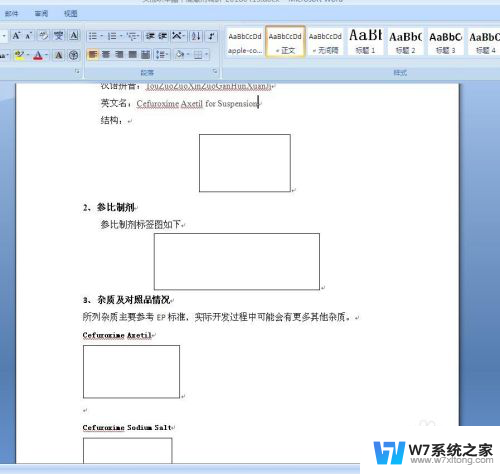
2.点击Word文档左上角的“Office按钮”→“Word选项”,如图中红色方框所示。
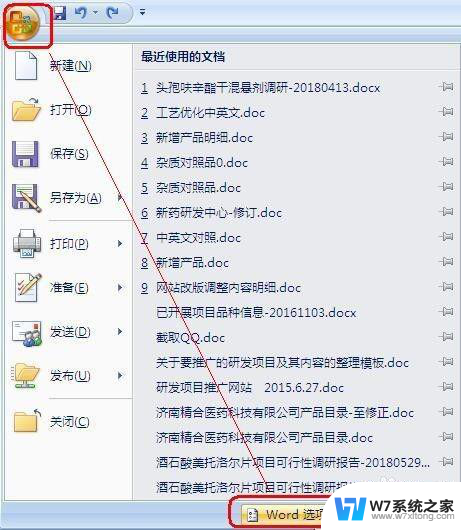
3.打开“Word选项”对话框以后,点击左侧的“高级”选项卡。在右侧找到“显示文档内容”一栏,取消勾选“显示图片框”,如图中红色方框所示。然后单击“确定”。这样所有图片就都正常显示了。
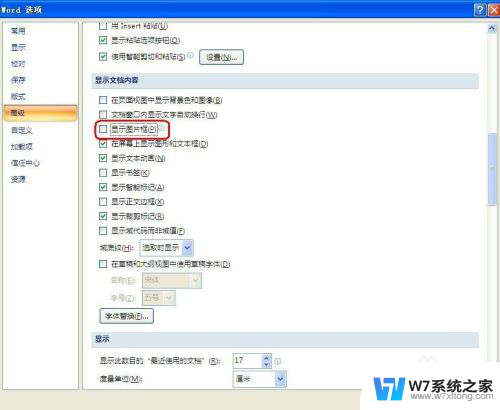
以上是关于图片在Word中无法显示的全部内容,如果你也遇到了同样的情况,请参考我的方法进行处理,希望对你有所帮助。